Cara membuat undangan Zoom Meeting dapat kamu lakukan dengan mudah. Kamu bisa mengundang siapa saja orang lain untuk mengikuti meeting online yang akan kamu selenggarakan di aplikasi Zoom.
Seperti yang sudah kita ketahui, bahwa Zoom merupakan aplikasi meeting online dengan konsep SHARE SCREEN. Zoom memungkinkan penggunanya dapat bertatap muka lebih dari 100 orang peserta.
Aplikasi Zoom ini sangat berguna, terutama setelah pemerintah mengeluarkan kebijakan work from home. Dimana dengan menggunakan Zoom kita tetap dapat melakukan meeting meskipun di rumah.
Untuk dapat melakukan meeting kamu mesti mengundang orang yang akan kamu ajak meeting agar bisa bergabung. Adapun cara membuat undangan Zoom Meeting, simak selengkapnya di bawah ini.
Cara Membuat Undangan Zoom Meeting Paling Mudah & Terbaru
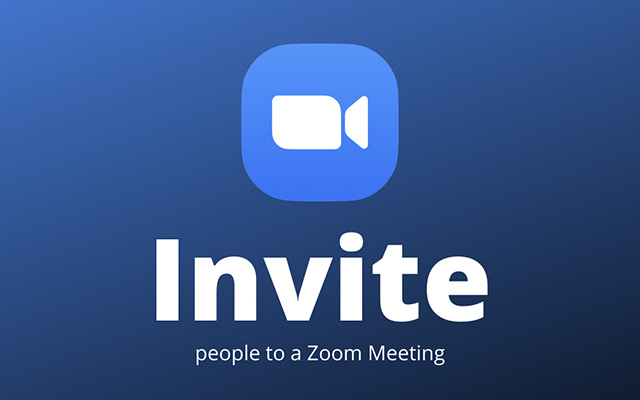
Kamu bisa membuat undangan meeting baik saat rapat berlangsung atau rapat yang sudah terjadwal. Membuat undangan Zoom pada dasarnya kita hanya akan mengirim link meeting ke peserta rapat.
Jadi nantinya peserta yang menerima link meeting, hanya perlu menekan link tersebut, maka sudah langsung bergabung dengan meeting yang sedang berlangsung. Adapun caranya sebagai berikut.
Cara Membuat Undangan Zoom Meeting
Dalam pembuatan udangan kamu bisa melakukannya melalui perangkat laptop, PC, HP Android atau iOS. Caranya sendiri sama mudahnya, jadi kamu tidak akan kesulitan. Adapun caranya sebagai berikut.
Membuat Undangan Zoom Meeting di Laptop/PC
Nah, bagi sobat iteach yang ingin menggunakan Zoom di PC atau Laptop. Kamu bisa membuat undangan dengan mudah. Adapun caranya, silahkan ikuti langkah-langkah di bawah ini.
- Langkah yang pertama, silahkan buka aplikasi Zoom di PC atau Laptop kamu.
- Kemudian, silahkan pilih menu “New Meeting“.
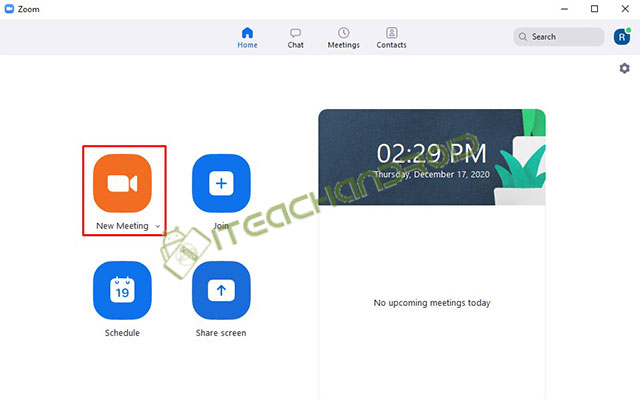
- Selanjutnya, silahkan pilih menu “Partisipans” di bagian bawah.
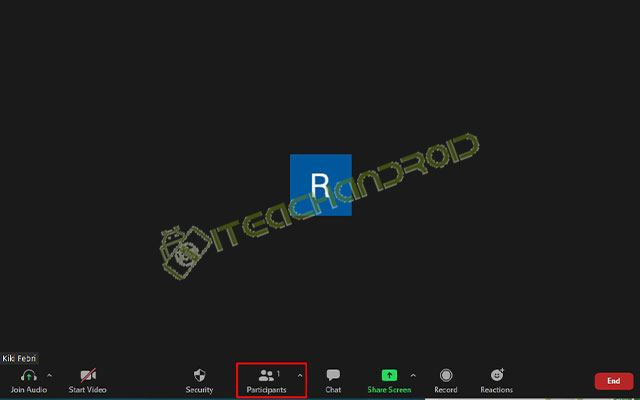
- Setelah itu, tekan tombol “Invite” di bagian bawah.
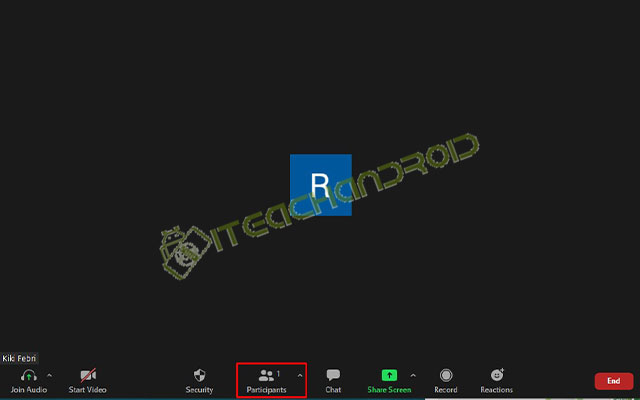
- Kemudian kamu bisa mengirim undangan meeting ke kontak Zoom meeting kamu. Jika sudah tekan “Invite“.
- Kamu juga dapat menekan “Copy Invite Link” dan mengirimnya melalui WhatsApp, Telegram dan lain sebagainya.
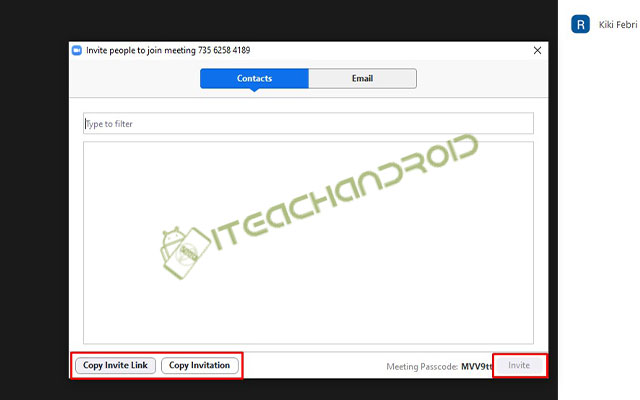
- Kamu juga dapat mengirim undangan meeting kamu melalui email. Tekan saja bagian “email“.
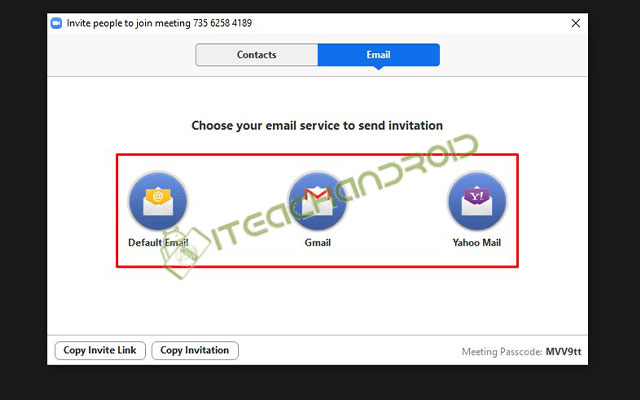
- Lalu, pilih default email, Gmail atau Yahoo Mail.
Nantinya setelah itu, silahkan masukkan email tujuan dan tekan “Kirim“. Maka email berisi undangan meeting akan langsung masuk ke pesan email peserta yang kamu undang untuk mengikuti meeting.
Membuat Undangan Zoom Meeting di HP
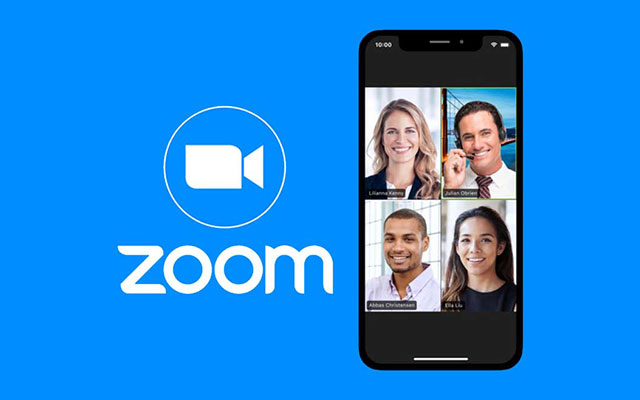
Sedangkan, jika kamu menggunakan aplikasi Zoom HP. Kamu bisa membuat undangan seperti dengan perangkat laptop. Bedanya jika di HP kamu bisa menginvite lewat SMS dengan cara sebagai berikut.
- Buka aplikasi Zoom di HP kamu.
- Selanjutnya, pilih “New Meeting“.
- Lalu, tekan “Start a Meeting“.
- Setelah itu, silahkan tekan menu “Patisipants” di bagian bawah.
- Langkah berikutnya, tekan “Invite” di sisi kiri bawah.
- Lalu, kamu bisa mengundang lewat Messaging, Messanger, Gmail, Invite Zoom Contacts dan Copy Invite Link.
- Lewat Messaging :
- Klik opsi “Messaging“.
- Kemudian, kamu akan diarahkan ke menu SMS.
- Silahkan masukkan nomor tujuan. Lalu klik “Kirim“.
- Lewat Messenger :
- Tekan opsi “Messenger“.
- Lalu, kamu akan diarahkan ke aplikasi Messenger kamu.
- Selanjutnya, tinggal kirim ke kontak messenger yang akan kamu undang ke rapat kamu dengan cara tekan “Send“.
- Lewat Gmail :
- Pilih opsi “Gmail“.
- Lalu, kamu akan langsung masuk ke email.
- Masukkan email tujuan. Lalu klik “Kirim“.
- Lewat Invite Zoom Contacts :
- Pilih opsi “Invite Zoom Contacts“.
- Lalu, tingga cari kontak Zoom yang ingin kamu ajak meeting.
- Lewat Copy Invite Link :
- Pilih opsi “Copy Invite Link“.
- Kemudian, silahkan masuk ke WhatsApp, Telegram dan lain sebagainya.
- Lalu, pastekan link meeting kamu dan klik “Kirim“.
Cara Membuat Undangan Zoom Meeting Terjadwal
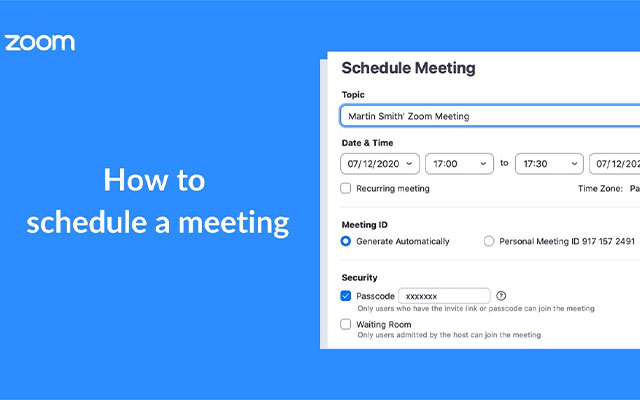
Nah, jika cara di atas dilakukan secara langsung saat meeting, sobat iteach juga dapat membuat undangan meeting yang terjadwal. Maksudnya yaitu kamu membuat jadwal meeting terlebih dahulu.
Nantinya jadwal tersebut kamu bagikan ke peserta yang akan mengikuti sesi meeting sesuai jadwal yang sedang berlangsung. Adapun caranya, simak selengkapnya pada informasi di bawah ini.
Cara Menjadwalkan Zoom Meeting
Sebelum membuat undangan meeting yang terjadwal tentunya kamu harus membuat jadwal meeting terlebih dahulu. Adapun cara membuat jadwal Zoom meeting yaitu sebagai berikut.
- Langkah pertama, buka aplikasi Zoom Meeting di HP atau PC kamu.
- Kemudian, silahkan menu “Schedule”
- Selanjutnya, tentukan tanggal, waktu mulai dan waktu selesai meeting.
- Aktifkan host video on dan partisipant video on.
- Jika sudah klik “Done” di sisi kanan atas.
Sebenarnya, selesai menekan “Done” biasanya kamu akan diarahkan ke email langsung untuk mengundang peserta meeting. Namun, jika kamu memilih membuat undangan meeting dengan cara yang lainnya, maka silahkan simak informasi selengkapnya di bawah ini.
Cara Undang Zoom Meeting Terjadwal
Setelah menjadwal meeting yang akan kamu selenggarakan, untuk membuat undangan caranya hampir sama seperti membuat udangan saat meeting berlangsung. Adapun caranya sebagai berikut.
- Setelah kamu menjadwal meeting, silahkan klik “Meetings“.
- Kemudian klik pada meeting yang terjadwal.
- Selanjutnya, klik “Invite“.
- Setelah itu kamu bisa mengundang peserta meeting lewat Gmail, Messaging, Messenger dan Copy to Clipboard.
Untuk caranya sama seperti cara mengirim pada informasi di atas. Itulah beberapa cara membuat undangan Zoom Meeting menggunakan perangkat HP atau PC yang dapat iteachandroid.com sajikan.
Dengan Zoom berbagai aktivitas online bisa dilakukan dengan mudah, termasuk NONTON FILM BARENG DI ZOOM dengan teman, meskipun lokasi tinggal teman kamu saling berjauhan.